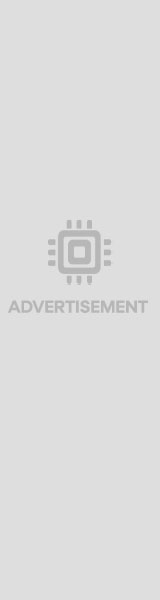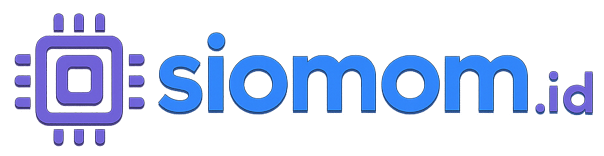Gunakan Split Screen untuk Kerja Multitasking yang Efektif
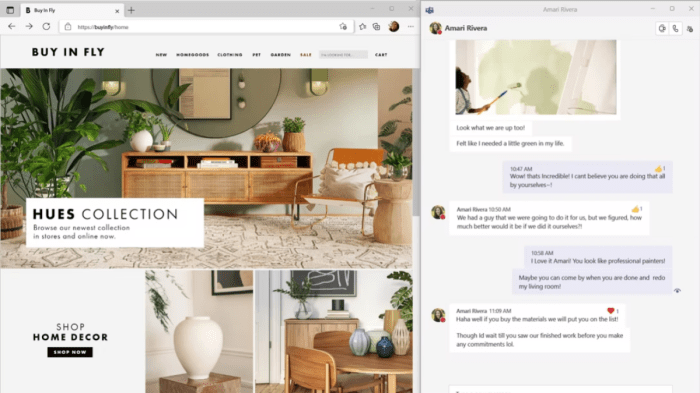
Daftar isi:
Gunakan Split Screen untuk Kerja Multitasking yang Efektif adalah solusi cerdas bagi mereka yang ingin mengoptimalkan waktu dan produktivitas dalam pekerjaan sehari-hari. Dengan memanfaatkan fitur ini, pengguna dapat menjalankan beberapa aplikasi secara bersamaan, sehingga memudahkan akses informasi dan pengelolaan tugas.
Split screen berfungsi dengan membagi layar menjadi dua bagian atau lebih, memungkinkan pengguna untuk melihat dan berinteraksi dengan berbagai aplikasi secara bersamaan. Berbagai perangkat modern, mulai dari komputer hingga smartphone, telah mendukung fitur ini, memberikan fleksibilitas dan efisiensi yang dibutuhkan di era digital saat ini.
Pengertian Split Screen
Split screen adalah fitur yang memungkinkan pengguna untuk menjalankan dua aplikasi atau lebih secara bersamaan di layar yang sama. Konsep ini sangat bermanfaat dalam konteks multitasking, di mana pengguna dapat mengakses informasi dari satu aplikasi sambil melakukan aktivitas di aplikasi lainnya. Dengan menggunakan split screen, efisiensi kerja dapat meningkat, karena pengguna tidak perlu terus-menerus berpindah antara aplikasi yang berbeda.Pada berbagai perangkat, cara kerja split screen dapat bervariasi.
Pada smartphone, misalnya, pengguna dapat menggeser layar untuk membagi tampilan, sedangkan pada komputer, fitur ini biasanya diakses melalui menu atau kombinasi tombol. Fitur ini mendukung produktivitas, terutama bagi mereka yang sering melakukan pekerjaan yang memerlukan akses simultan ke beberapa sumber informasi atau aplikasi.
Perangkat yang Mendukung Fitur Split Screen
Banyak perangkat modern kini dilengkapi dengan fitur split screen. Keunggulan dari masing-masing perangkat tersebut dapat menjadi pertimbangan saat memilih alat yang tepat untuk multitasking. Berikut adalah tabel yang menunjukkan beberapa perangkat populer yang mendukung fitur ini beserta keunggulannya:
| Perangkat | Keunggulan |
|---|---|
| Smartphone Android | Pembagian layar yang fleksibel dan mudah diakses, memungkinkan pengguna untuk menjalankan aplikasi secara bersamaan dengan efisien. |
| Tablet iPad | Desain layar besar memberikan ruang yang cukup untuk dua aplikasi, serta dukungan aplikasi yang optimal untuk multitasking. |
| Komputer Windows | Fitur snap yang memungkinkan pengguna untuk merapikan aplikasi dengan mudah, serta dukungan untuk monitor ganda. |
| MacBook | Fitur split view yang intuitif, memudahkan pengguna untuk membuka dan mengelola dua aplikasi berdampingan dengan cepat. |
| Smartphone iOS | Fitur multitasking yang canggih pada model terbaru, memungkinkan akses ke dua aplikasi dalam mode layar terbagi. |
Penggunaan split screen menjadi semakin penting di era digital ini, di mana kemampuan untuk beradaptasi dengan berbagai alat dan teknologi menjadi kunci sukses dalam menjalani aktivitas sehari-hari.
Manfaat Menggunakan Split Screen: Gunakan Split Screen Untuk Kerja Multitasking
Menggunakan fitur split screen dalam bekerja telah menjadi salah satu cara efektif untuk meningkatkan produktivitas. Dengan membagi layar, pengguna dapat melakukan beberapa tugas sekaligus tanpa perlu beralih antara berbagai aplikasi atau jendela. Hal ini memungkinkan pekerjaan menjadi lebih efisien, terutama dalam situasi yang memerlukan multitasking.Dalam konteks pekerjaan modern, banyak situasi di mana split screen menunjukkan keunggulannya. Misalnya, seorang analis data dapat dengan mudah membandingkan dua set data bersebelahan, sementara seorang penulis dapat merujuk dokumen sumber sambil menulis artikel.
Dalam setiap contoh ini, kemampuan untuk melihat beberapa informasi secara bersamaan secara signifikan menghemat waktu dan meningkatkan konsentrasi.
Keuntungan Penggunaan Split Screen
Adanya split screen membawa sejumlah keuntungan yang dapat mempengaruhi cara kerja seseorang. Dengan memanfaatkan fitur ini, pengguna dapat mengalami:
- Peningkatan efisiensi: Dengan dua aplikasi yang terbuka bersamaan, pengguna dapat menyelesaikan tugas dengan lebih cepat.
- Pengurangan waktu: Mengurangi kebutuhan untuk beralih antar jendela, sehingga meminimalisir gangguan.
- Fokus yang lebih baik: Pengguna dapat dengan mudah melihat informasi yang relevan tanpa kehilangan jejak tugas utama mereka.
Contoh lain yang menggambarkan manfaat split screen adalah saat melakukan presentasi. Seorang presenter dapat menampilkan slide di satu sisi layar dan catatan atau materi pendukung di sisi lainnya. Dengan cara ini, perhatian audiens dapat tetap terjaga, sementara presenter memiliki akses langsung ke informasi penting tanpa harus bolak-balik antara layar.
Penggunaan split screen bukan hanya tentang memperlihatkan dua hal dalam satu layar; ini tentang menciptakan lingkungan kerja yang lebih produktif dan terorganisir.
Inovasi teknologi yang terus berkembang juga mendukung efektivitas penggunaan split screen. Misalnya, perangkat lunak terbaru memungkinkan penyesuaian ukuran jendela dengan lebih fleksibel, sehingga pengguna dapat mengatur tampilan sesuai dengan kebutuhan mereka. Keterampilan multitasking yang didukung oleh split screen tentu menjadi aset berharga di era kerja yang serba cepat saat ini.
Cara Mengaktifkan Split Screen di Berbagai Perangkat
Menggunakan fungsi split screen pada perangkat Anda memungkinkan pekerjaan multitasking menjadi lebih efisien. Dengan memanfaatkan fitur ini, pengguna dapat membuka dan mengoperasikan beberapa aplikasi secara bersamaan tanpa harus beralih dari satu layar ke layar lainnya. Di bawah ini akan dijelaskan langkah-langkah untuk mengaktifkan split screen pada berbagai sistem operasi, termasuk Windows, Mac, Android, dan iOS.
Aktivasi Split Screen di Windows
Windows menyediakan cara yang cukup sederhana untuk mengaktifkan split screen. Berikut adalah langkah-langkahnya:
- Buka dua aplikasi atau jendela yang ingin Anda gunakan bersamaan.
- Seret jendela pertama ke sisi kiri atau kanan layar hingga batas layar muncul, kemudian lepaskan.
- Windows akan menampilkan jendela lainnya yang terbuka, pilih salah satu untuk mengisi sisa bagian layar.
- Anda juga bisa menggunakan pintasan keyboard dengan memilih jendela yang diinginkan, kemudian tekan tombol Windows + panah kiri atau kanan.
Dengan cara ini, pengguna dapat dengan mudah mengatur tampilan sesuai kebutuhan.
Pengaturan Split Screen pada Mac
Pada perangkat Mac, mengaktifkan split screen juga relatif mudah. Berikut adalah prosesnya:
- Buka dua aplikasi yang ingin Anda gunakan dalam mode split screen.
- Klik dan tahan tombol hijau (maximize) di sudut kiri atas jendela aplikasi.
- Pilih opsi “Tile Window to Left of Screen” atau “Tile Window to Right of Screen”.
- Pilih jendela lainnya untuk mengisi bagian layar yang tersisa.
Fitur ini sangat memudahkan pengguna untuk melakukan beberapa tugas sekaligus.
Perbandingan Aktivasi Split Screen di Android dan iOS
Untuk perangkat Android dan iOS, proses mengaktifkan split screen berbeda dan dapat disajikan dalam bentuk tabel berikut:
| Perangkat | Langkah-langkah Mengaktifkan Split Screen |
|---|---|
| Android |
|
| iOS |
|
Dengan pemahaman yang jelas mengenai langkah-langkah ini, pengguna dapat memaksimalkan produktivitas mereka melalui fitur split screen pada berbagai perangkat.
Aplikasi Terbaik untuk Memanfaatkan Split Screen
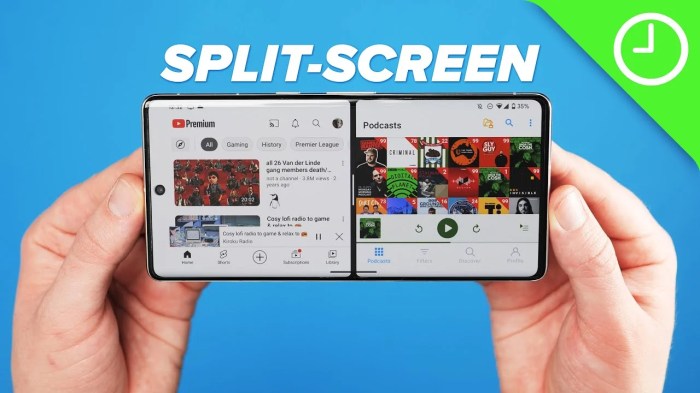
Menggunakan fitur split screen dapat meningkatkan produktivitas, terutama bagi mereka yang sering bekerja dengan banyak aplikasi sekaligus. Dalam konteks ini, ada berbagai aplikasi yang dirancang untuk memaksimalkan pengalaman multitasking. Berikut adalah beberapa aplikasi terbaik yang dapat diandalkan ketika menggunakan split screen.
Aplikasi Pengolah Kata dan Spreadsheet
Aplikasi pengolah kata dan spreadsheet sangat penting untuk pekerjaan yang memerlukan penulisan dan pengolahan data. Beberapa aplikasi unggulan dalam kategori ini meliputi:
- Microsoft Word: Aplikasi ini menyediakan berbagai fitur seperti kolaborasi real-time, template yang dapat disesuaikan, dan alat editing canggih. Dengan split screen, pengguna dapat membuka dokumen referensi sambil menulis.
- Google Docs: Menawarkan kemudahan akses dan kolaborasi antara beberapa pengguna. Fitur auto-save dan komentar memungkinkan pengguna untuk berkolaborasi secara efektif. Split screen memungkinkan pengguna untuk melihat catatan sambil mengedit dokumen.
- Microsoft Excel: Dikenal dengan kemampuannya dalam mengolah data dan membuat grafik. Dengan split screen, pengguna dapat dengan mudah membandingkan data di beberapa spreadsheet tanpa harus berpindah-pindah jendela.
- Google Sheets: Mirip dengan Excel, namun berbasis cloud. Memungkinkan pengguna untuk berbagi dan bekerja secara bersamaan dalam waktu nyata, membuatnya sempurna untuk kolaborasi. Split screen mempermudah pengguna melihat data dan grafik secara bersamaan.
Aplikasi Komunikasi dan Manajemen Proyek
Aplikasi komunikasi dan manajemen proyek membantu tim tetap terhubung dan terorganisir. Beberapa aplikasi yang banyak digunakan adalah:
- Slack: Aplikasi komunikasi tim yang memungkinkan chatting, berbagi file, dan integrasi dengan berbagai aplikasi lain. Dengan split screen, pengguna dapat tetap terhubung dengan tim sambil mengerjakan tugas lain.
- Trello: Aplikasi manajemen proyek yang memudahkan pengguna dalam mengatur tugas dan kolaborasi. Menggunakan split screen, pengguna dapat melihat papan tugas dan detail tugas secara bersamaan.
- Microsoft Teams: Menggabungkan komunikasi dan kolaborasi dalam satu platform. Dengan split screen, pengguna dapat melakukan video call sambil mengakses dokumen dan catatan.
- Asana: Aplikasi manajemen proyek yang membantu tim dalam merencanakan, mengatur, dan memantau proyek. Memanfaatkan split screen, pengguna dapat melihat daftar tugas dan membuat catatan secara bersamaan.
Aplikasi Browser dan Multimedia
Aplikasi yang berkaitan dengan browsing dan multimedia juga dapat dimanfaatkan dengan baik menggunakan split screen. Berikut adalah beberapa contohnya:
- Google Chrome: Browser yang mendukung berbagai ekstensi dan fitur, sehingga pengguna dapat membuka beberapa tab dan aplikasi secara bersamaan. Ini sangat bermanfaat untuk riset sambil mencatat.
- VLC Media Player: Aplikasi pemutar media yang memungkinkan pengguna memutar video sambil menulis catatan atau melakukan tugas lain. Dengan split screen, pengguna dapat menikmati video tanpa gangguan.
- Spotify: Aplikasi streaming musik yang dapat membuka playlist sambil mengerjakan tugas. Split screen memungkinkan pengguna untuk tetap terfokus pada pekerjaan sambil mendengarkan musik.
Aplikasi-aplikasi ini tidak hanya meningkatkan efisiensi kerja, tetapi juga memungkinkan pengguna untuk memanfaatkan waktu mereka dengan lebih baik. Dengan memilih aplikasi yang tepat, fitur split screen dapat memberikan pengalaman multitasking yang lebih lancar dan produktif.
Tips dan Trik Menggunakan Split Screen

Dalam era di mana multitasking menjadi kebutuhan, penggunaan fitur split screen pada perangkat digital dapat meningkatkan produktivitas secara signifikan. Mampu mengelola beberapa aplikasi atau jendela secara bersamaan memungkinkan pengguna untuk bekerja lebih efisien dan efektif. Berikut adalah beberapa tips dan trik yang dapat membantu Anda memaksimalkan penggunaan split screen saat bekerja.
Pengaturan Layout yang Optimal
Memilih pengaturan layout yang tepat sangat penting untuk meningkatkan fokus dan efisiensi saat bekerja dengan split screen. Anda perlu memahami cara mendistribusikan ruang layar dengan bijak. Berikut adalah beberapa saran untuk pengaturan layout yang optimal:
- Prioritaskan Aplikasi Penting: Tempatkan aplikasi yang paling sering digunakan di bagian yang lebih besar dari layar. Misalnya, jika Anda mengerjakan dokumen sambil merujuk ke browser, letakkan dokumen di sebelah kiri dan browser di sebelah kanan dengan ukuran yang seimbang.
- Gunakan Warna yang Kontras: Pilih tema atau warna latar belakang yang kontras antara dua aplikasi. Ini dapat membantu memisahkan informasi dan menghindari kebingungan saat beralih fokus.
- Jaga Keteraturan: Pastikan jendela tidak terlalu ramai dengan informasi. Hapus atau sembunyikan elemen yang tidak perlu untuk menjaga agar kedua jendela tetap terlihat jelas dan terorganisir.
Tips Memaksimalkan Penggunaan Split Screen
Berikut adalah beberapa tips tambahan yang dapat meningkatkan pengalaman Anda saat menggunakan split screen:
- Gunakan Pintasan Keyboard: Mengenali pintasan keyboard untuk mengaktifkan dan menyesuaikan split screen dapat menghemat waktu Anda. Hal ini memungkinkan transisi yang lebih cepat antara aplikasi.
- Atur Ukuran Jendela dengan Bijaksana: Sesuaikan ukuran jendela agar sesuai dengan tugas yang dikerjakan. Misalnya, jika Anda menulis dokumen, biarkan jendela dokumen lebih besar dibandingkan jendela referensi.
- Fokus pada Satu Tugas pada Satu Waktu: Meskipun split screen memungkinkan multitasking, penting untuk fokus pada satu aktivitas pada satu waktu untuk menghindari penurunan kualitas pekerjaan.
“Multitasking bukan hanya tentang melakukan banyak hal sekaligus, tetapi juga tentang melakukan setiap hal dengan efisiensi yang tinggi.”
Dalam studi terbaru, para ilmuwan mengungkapkan bahwa pemahaman kita tentang Evolusi dan Genetika: Fakta Baru yang Terungkap membawa dampak signifikan terhadap cara kita melihat mekanisme pewarisan sifat. Temuan ini menunjukkan bahwa variasi genetik tidak hanya dipengaruhi oleh mutasi, tetapi juga oleh interaksi kompleks antar gen dan lingkungan. Dengan demikian, penelitian ini membuka peluang baru untuk memahami evolusi spesies secara lebih mendalam.
Pentingnya Istirahat
Meskipun menggunakan split screen meningkatkan produktivitas, penting untuk diingat bahwa istirahat secara berkala juga sangat diperlukan. Beri diri Anda waktu untuk menjauh dari layar dan merefresh pikiran agar tetap fokus dan tidak cepat lelah. Ini dapat membantu Anda kembali bekerja dengan energi yang lebih baik dan hasil yang lebih memuaskan.
Dalam kajian terbaru, para ilmuwan mengungkapkan bahwa pemahaman kita mengenai evolusi dan genetika telah mengalami perkembangan signifikan. Penelitian ini menunjukkan hubungan yang lebih kompleks antara gen dan lingkungan, yang diulas dalam artikel Evolusi dan Genetika: Fakta Baru yang Terungkap. Temuan ini tidak hanya menyentuh aspek biologis, tetapi juga memberikan wawasan baru tentang bagaimana spesies beradaptasi di tengah perubahan lingkungan yang cepat.
Aplikasi yang Mendukung Produktivitas, Gunakan Split Screen untuk Kerja Multitasking
Terdapat berbagai aplikasi yang dirancang untuk memaksimalkan penggunaan split screen. Beberapa aplikasi ini dapat membantu Anda mengatur jendela dengan lebih baik dan menyederhanakan alur kerja. Contohnya adalah aplikasi manajemen tugas yang memungkinkan Anda melacak progress sambil bekerja di dokumen, sehingga Anda tetap terorganisir selama bekerja.Dengan menerapkan tips dan trik ini, Anda dapat memanfaatkan fitur split screen secara maksimal, meningkatkan produktivitas dan efisiensi kerja Anda.
Tantangan dalam Menggunakan Split Screen
Penggunaan split screen dalam aktivitas multitasking dapat terlihat sebagai solusi ideal untuk meningkatkan produktivitas. Namun, meski menawarkan peluang bagi efisiensi, ada serangkaian tantangan yang sering kali dihadapi pengguna saat menerapkan fitur ini. Memahami tantangan tersebut penting agar pengguna dapat memaksimalkan pengalaman multitasking dengan lebih baik.Tantangan yang muncul saat menggunakan split screen dapat bervariasi, mulai dari gangguan visual, kesulitan berpindah antar aplikasi, hingga pengaturan yang rumit.
Setiap tantangan ini dapat mengganggu fokus dan produktivitas, sehingga perlu dicari solusinya.
Gangguan Visual
Salah satu tantangan utama yang sering dihadapi pengguna split screen adalah gangguan visual. Dengan dua atau lebih aplikasi yang ditampilkan bersamaan, tampilan layar dapat menjadi padat dan membingungkan. Hal ini dapat menyebabkan kesulitan dalam membaca dan memahami informasi dari masing-masing aplikasi.
- Penggunaan warna dan desain yang tidak serasi dapat memperburuk gangguan visual.
- Ukuran teks yang kecil membuat informasi sulit untuk dibaca, terutama jika aplikasi yang ditampilkan memiliki layout yang kompleks.
Mengatasi gangguan visual bisa dilakukan dengan memilih aplikasi yang memiliki desain antarmuka yang bersih dan tidak mengganggu. Pengaturan ukuran teks serta kontras warna juga bisa membantu memperjelas tampilan.
Kesulitan Berpindah Antar Aplikasi
Kesulitan dalam berpindah antar aplikasi juga menjadi tantangan yang signifikan saat menggunakan split screen. Ketika berusaha beralih dari satu aplikasi ke aplikasi lainnya, sering kali pengguna mengalami kebingungan atau kesulitan untuk menemukan tampilan yang tepat.
- Transition yang lambat atau tidak responsif dapat mengganggu alur kerja.
- Beberapa aplikasi mungkin tidak mendukung mode split screen dengan baik, sehingga menyebabkan ketidaknyamanan saat beralih.
Untuk mengatasi masalah ini, pengguna disarankan untuk membiasakan diri dengan shortcut atau gesture yang tersedia pada perangkat. Selain itu, memilih aplikasi yang memang sudah dioptimalkan untuk multitasking akan membantu meminimalkan gesekan saat berpindah antar aplikasi.
Pengaturan yang Rumit
Pengaturan yang rumit juga dapat menjadi tantangan saat menggunakan split screen. Beberapa perangkat memiliki pengaturan yang berbeda-beda, yang bisa membuat pengguna bingung dalam mengatur tampilan split screen sesuai kebutuhan mereka.
- Pengguna mungkin perlu menghabiskan waktu yang lebih lama untuk memahami pengaturan yang ada.
- Fitur-fitur yang tidak intuitif dapat menyebabkan frustrasi dan mengurangi produktivitas.
Memahami dan memanfaatkan panduan penggunaan dari perangkat atau aplikasi yang digunakan sangat penting. Menyimak tutorial atau melakukan eksplorasi sendiri dapat membantu pengguna menemukan pengaturan yang paling efisien untuk digunakan dalam tugas sehari-hari.
Ulasan Penutup
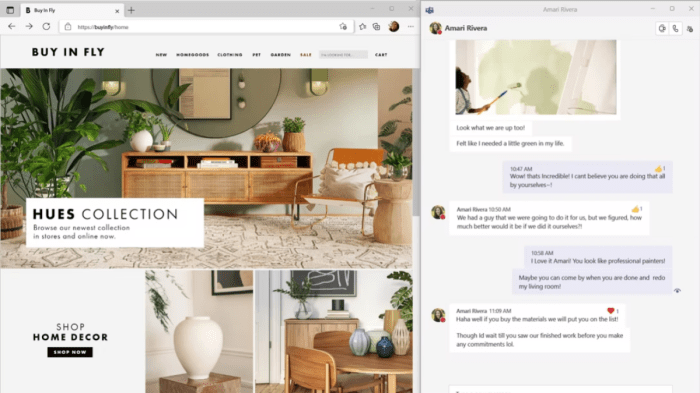
Kesimpulannya, penggunaan split screen bukan hanya sekadar tren, tetapi merupakan langkah strategis untuk meningkatkan efisiensi kerja. Dengan memahami cara mengaktifkan dan memaksimalkan fitur ini, setiap individu dapat menciptakan lingkungan kerja yang lebih produktif dan terorganisir. Mari manfaatkan teknologi yang ada untuk mencapai hasil kerja yang lebih baik.
Join channel telegram websitekami.com agar tidak ketinggalan berita loker terbaru lainnya
Join now